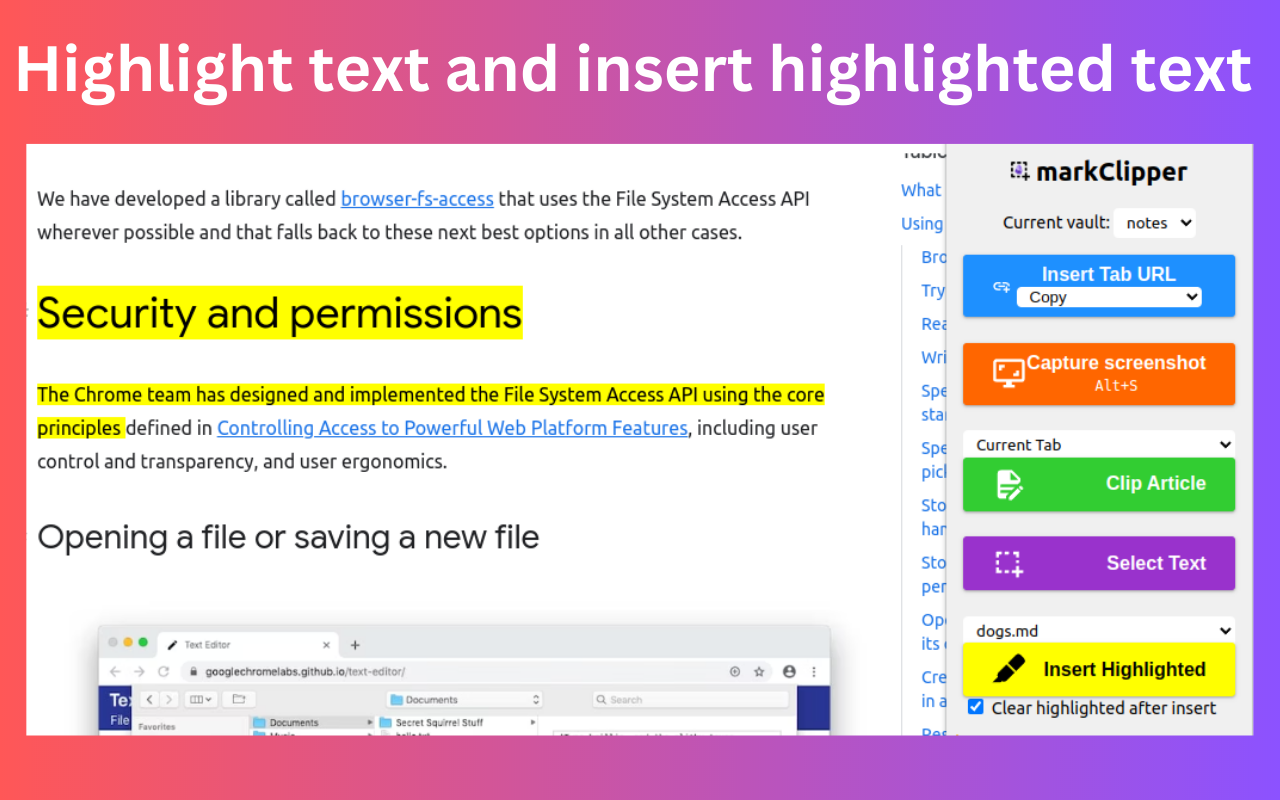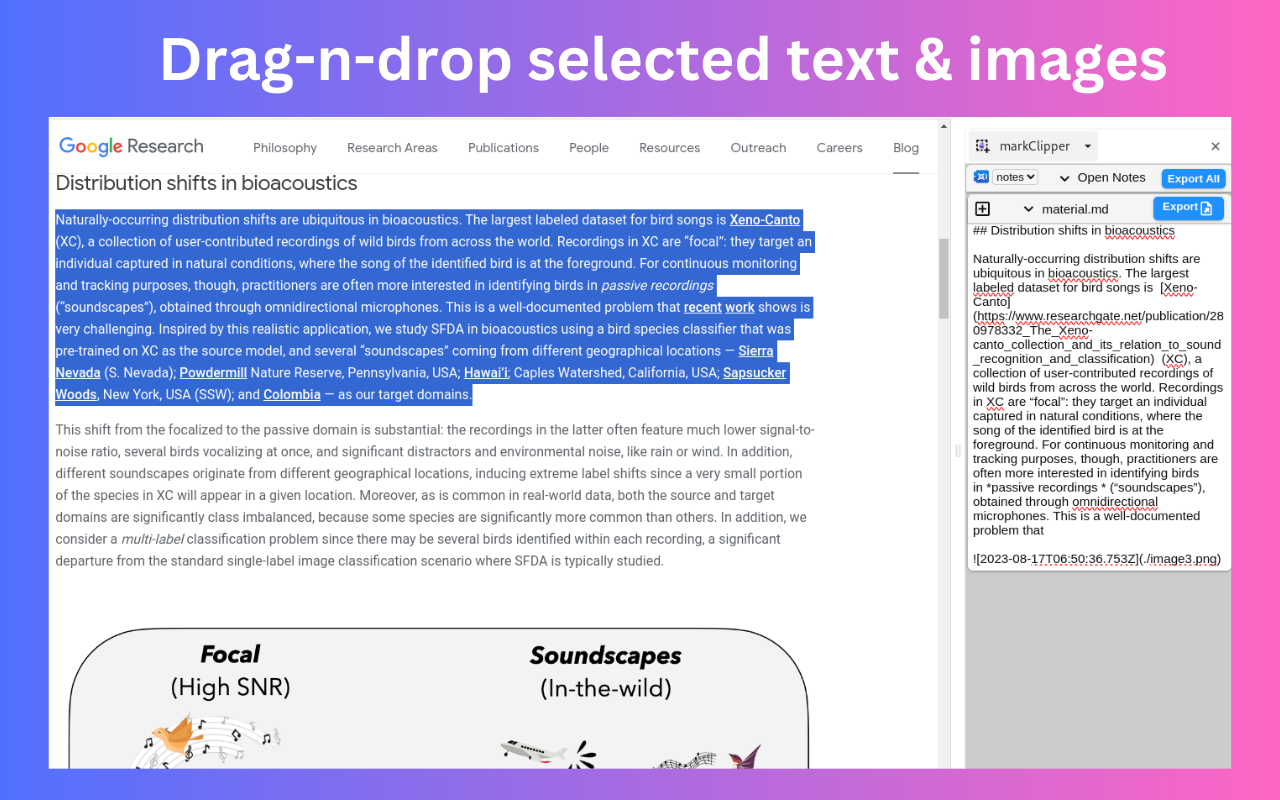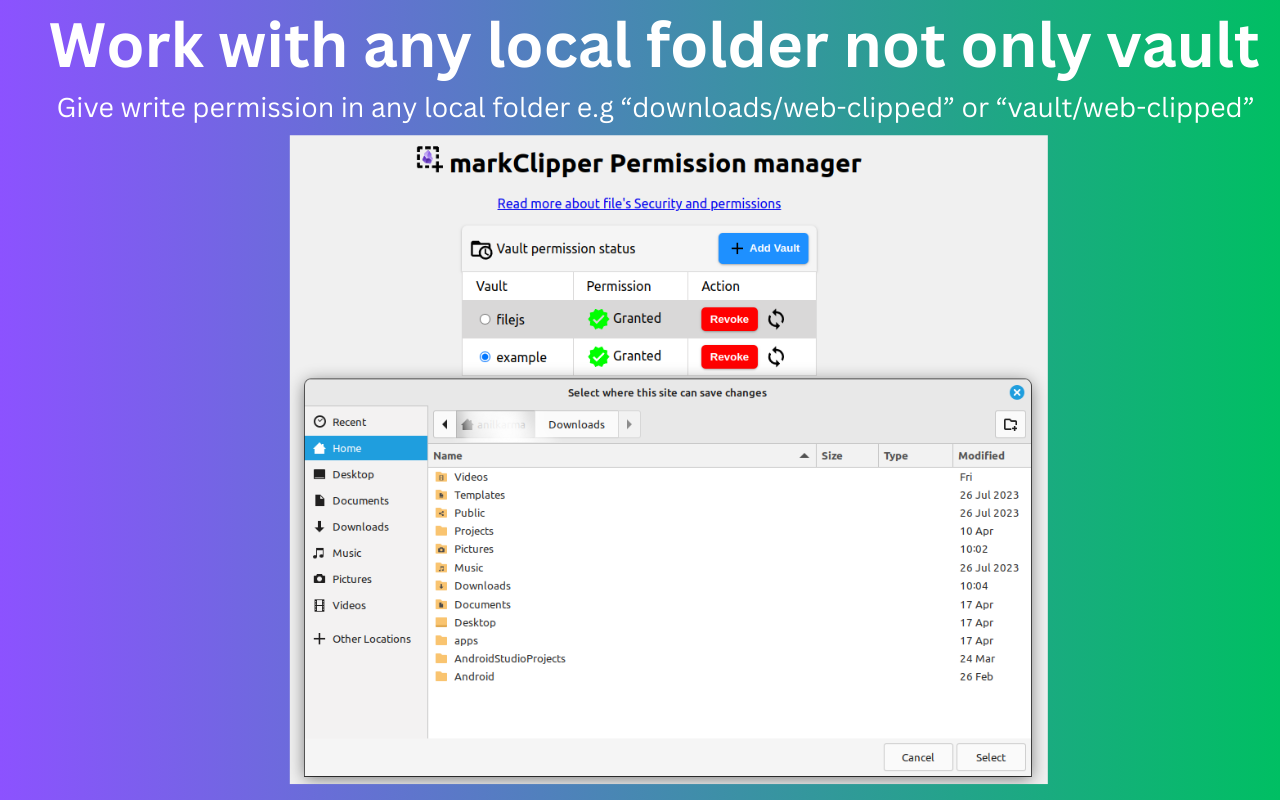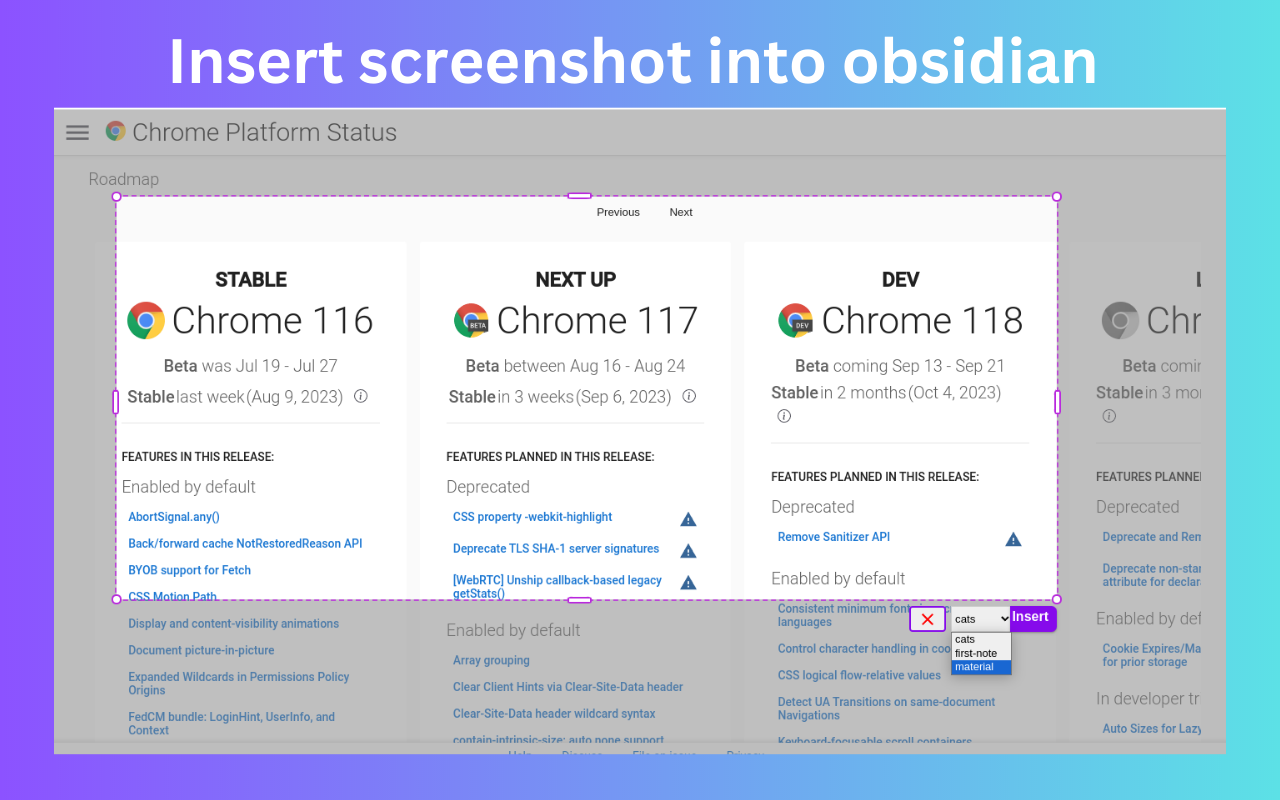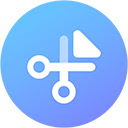markClipper - 黑曜石网络剪辑器
插件介绍
markClipper 将剪辑的网页内容直接插入黑曜石本地库中。无需配置。荧光笔。开源
📢 markClipper 无需任何配置即可将剪辑的网页内容直接保存到您的黑曜石保险库中。Al 摘要。开源。
📌 为什么您应该考虑这一点:
✪ 将网页内容直接保存到黑曜石的保险库
✪ 将网页内容剪辑成 markdown 格式
✪ 由 ChatGPT 提供支持的 Al 摘要、思维导图和突出显示
✪ 只需两次点击即可捕获屏幕截图并将其插入保险库。
✪ 将图像插入您的黑曜石保险库
✪ 插入当前选项卡或所有选项卡的文章
✪ 拖放图像和选定的文本
✪ 荧光笔并将突出显示的文本插入笔记
✪ 零配置,无需单独的黑曜石插件
✪ 无需保持黑曜石应用程序打开。
✪ 无需注册
✪ 免费开源:https://github.com/anilkumarum/mark-clipper
✪ 您还可以将剪辑的内容插入 Joplin 或 Logseq
✪ 轻量级且仅 75KB
✪ 主题
✪ 无跟踪,无广告
✪ 暗模式
⌨️ 键盘快捷键
Ctrl+Shift+X ⇒ 打开 markClipper 弹出窗口
Alt + S ⇒ 捕获屏幕截图
Alt+M ⇒ 启用多选文本(无需打开弹出窗口)
Alt + A ⇒ 剪辑文章(需要打开弹出窗口)
Alt + T ⇒ 打开侧面板(需要打开弹出窗口)
Esc ⇒ 关闭侧面板中所有打开的笔记
Ctrl + Shift + E ⇒ 导出侧面板中所有打开的笔记
Ctrl + E ⇒ 导出侧面板中聚焦的笔记
Alt + C ⇒ 在侧面板中复制聚焦笔记的内容
Alt + D ⇒ 打开笔记文件侧面板中的抽屉
Ctrl+ Z ⇒ 撤消 ctrl+c 复制(仅在复制侦听器打开时有效)
Ctrl+ Y ⇒ 重做 ctrl+c 复制(仅在复制侦听器打开时有效)
Ctrl+Shift +Z ⇒ 撤消突出显示
Ctrl+Shift +Y ⇒ 重做突出显示
Alt + H ⇒ 突出显示(仅在复制侦听器打开时有效)
Ctrl+ Shift + H ⇒ 删除突出显示
Shift + Space ⇒ 扩展选择
...扩展选项页面上的更多键盘快捷键
注意:这是 Obsidian 的非官方 markdown web 剪辑器扩展。
📌 == 功能 ==
✅ 将内容直接保存到 Obsidian 的保险库
授予文件权限,您的工作就完成了。
扩展将网页内容转换为 markdown 格式,并将格式化的网页内容直接插入到您的保险库中
✅ 一键剪辑文章
如果您想要总结当前网页或创建思维导图,请更改剪辑内容类型。
键盘快捷键:Alt +A(弹出窗口打开时有效)
单击即可从当前选项卡或所有打开的选项卡中剪辑文章。
您可以添加前言并将文章的图片下载到“图片”文件夹中。
✅ 持久文本荧光笔
突出显示文本并将突出显示的文本保存到选定的注释中。
当您重新访问网页时,突出显示的文本将可见
要删除突出显示,请再次选择突出显示的文本,然后按 Ctrl + Shift + H。
要禁用突出显示,请转到选项页面
Chrome 网上应用店中最快的荧光笔。
markClipper 突出显示文本而不创建新的 DOM 元素。
阅读更多:https://web.dev/dom-size-and-interactivity/
✅ 使用正确的文件路径保存图像
此扩展将图像文件插入您的保险库,并在选定的注释中添加正确的图像路径作为 markdown 链接
如果您需要从剪辑的文章中保存图像,则需要从扩展的选项页面启用它。
如果您想更改下载图像文件夹位置,请在选项页面中进行配置
✅ 零配置
无需单独的黑曜石插件。无需配置
✅ 可与任何本地文件夹配合使用,不仅仅是 vault
授予任何本地文件夹的写入权限,例如“downloads/web-clipped”或“vault/web-clipped”
您可以使用此扩展将网页内容剪辑到“Logseq”或“Joplin”中
♻️ 权限
sidePanel:显示侧面板
activeTab:需要读取当前选项卡的标题和网址
scripting:注入屏幕截图和 markdown 转换工具 storage:保存扩展配置
contextMenu:在图像上添加上下文菜单
⌨️ 键盘快捷键
Ctrl+Shift+X:打开扩展的弹出窗口
Alt + S:捕获屏幕截图
要配置键盘快捷键,请将此网址粘贴到地址栏中:
chrome://extensions/shortcuts
Alt+I ⇒ 在打开的笔记中插入前言(需要将焦点放在笔记或窗口上)
Alt + Z ⇒ 在打开的笔记中切换自动换行(需要将焦点放在笔记或窗口上)窗口
Alt+A ⇒ 剪辑文章(弹出窗口打开时工作)
Alt+T ⇒ 打开侧面板(弹出窗口打开时工作)
Alt+M ⇒ 多选文本
Ctrl + B , Ctrl + I ⇒ 格式粗体、斜体
删除 ⇒ 删除侧面板注释中的行
阅读有关文件安全性的更多信息
https://developer.chrome.com/articles/file-system-access/#security-considerations
对于 Brave 浏览器
文件 API 默认处于禁用状态。
您需要启用此标志“brave://flags/#file-system-access-api”才能在 brave 浏览器中工作。
直到 chromium 117:Vivaldi 不支持侧面板 API
Edge 浏览器
我没有在 Edge 浏览器中测试此扩展。也许有用
Opera 浏览器
我没有在 Opera 浏览器中测试此扩展
Arc 浏览器
我无法在 Arc 浏览器中测试此扩展,因为 arc 浏览器在 Linux 上不可用,并且 arc 浏览器不提供扩展开发人员文档
ℹ️ 支持
请在 github 问题上报告问题 https://github.com/anilkumarum/mark-clipper/issues
有关详细指南,请访问:https://markclipper.noterail.site/guide
如需联系,请发送电子邮件 我们在 📧 noterailhelp@gmail.com
加入 markClipper 的谷歌群组:https://groups.google.com/g/markclipper
您可以从设置 -> 外观更改侧面板位置
Obsidian 徽标归 https://obsidian.md 所有
🚀 版本 1.0.13
⇒ 修复:文本之间的空格
⇒ 修复:元数据未显示在 Obsidian 错误已修复
⇒ 改进:带有缩略图和说明的丰富书签
⇒ 添加:在前言中添加说明
⇒ 添加:剪辑文章时自动添加前言
🚀 版本 1.0.12
⇒ 修复:修复多选文本错误
⇒ 修复:修复网站特定的剪辑文章问题
⇒ 添加:在剪辑文章选项中提取 YouTube 成绩单
⇒ 添加:总结 YouTube 视频
1.0.11
⇒ 添加:ChatGPT AI 摘要、思维导图和突出显示添加
⇒ 添加:现在您可以更改下载图片文件夹位置
⇒ 添加:现在您可以更改新笔记文件名格式
⇒ 添加:现在您可以更改新笔记文件夹路径
⇒ 添加:按 Alt + C 复制当前焦点笔记
🚀 1.0.10
⇒ 🐛 修复:修复侧面板笔记中的粘贴问题
⇒ 🐛 修复:无法自动从某些网站剪辑文章的错误已修复
⇒ 🐛 修复:复制监听器 UI 错误已修复
⇒ 改进:改进剪辑文章
⇒ 添加:按 Alt + T 关闭侧面板
⇒ 添加:侧面板打开时按 Alt + A 自动从其他网页剪辑文章
🚀 版本 1.0.2
⇒ 修复:创建新笔记时在笔记选择列表中添加笔记(多次选择、屏幕截图、右键单击)
⇒ 修复:扩展更新时笔记选择列表为空
⇒ 修复:嵌套笔记现在可在弹出窗口中使用书签笔记列表
⇒ 已修复:右键单击上下文菜单中的 2 层嵌套笔记路径问题已修复
⇒ 已添加:剪辑图像、多选文本时通过提示框通知
⇒ 已添加:在多选文本中添加取消选择按钮
⇒ 已添加:在选项卡中打开 pdf 文件时显示插入 pdf 文件按钮
⇒ markClipper 现在支持 16 种以上的语言
🚀 1.0.1
🐛 已修复在侧面板中创建新笔记的问题
🚀 1.0.0
- 最低 chrome 版本 123
- 已添加:打开笔记弹出窗口移至左侧文件抽屉
- 已添加:已添加恢复打开的笔记选项
- 已添加:已添加键盘快捷键
- 已添加:在文件抽屉中添加了在保险库内创建新笔记
- 已修复:已修复在保险库权限对话框中授予访问按钮的问题
🚀 0.0.94
🐛 已修复错误
- 切换保险库复选框现已可用
- 突出显示开关现已可用
- 下载图像问题已修复
- 已修复 Frontmatter 日期格式问题
- 改进了剪辑文章数据
✅ 添加
- 在屏幕截图、多选文本、上下文菜单中创建新注释选项
- 需要 Vault 权限时显示对话框
- 在选项和弹出页面中添加权限管理器页面链接
⌨️ Shift + Space 用于扩展选择(当复制监听器处于活动状态时)
⌨️ Alt + H 用于突出显示文本(当复制监听器处于活动状态时)
🌈 添加主题配置
🚀 0.0.90
🌈 添加 Markdown 语法颜色
🖼️ 在“添加 Frontmatter”下方添加了下载图像选项
📖 在注释框右侧切换自动换行按钮
⌨️ 格式键盘快捷键:格式粗体(ctrl+B),格式斜体(ctrl+I)
⌨️ 删除行键盘快捷键:删除
改进了 html 到 markdown 转换器
🐛 添加了上下文菜单问题
🐛 修复了屏幕截图顶部剪切问题
✅ 注释文件列表(在上下文菜单、屏幕截图、多选文本中使用)刷新按钮在权限管理器中添加
✅ 添加了 YYYY/MM/DD 日期格式
✅ 语言环境:添加了俄语、日语、葡萄牙语
🚀 0.0.85
🐛 文件名 .md.md 问题已修复
✅ chrome 启动时更新注释列表(在上下文菜单中显示,屏幕截图)
✅ 在 Vault 权限管理器中添加注释列表同步图标
🚀 0.0.8
🐛 修复屏幕截图问题
✅ 添加了语言环境:添加了印地语、中文
🚀 0.0.8
🖍 保存突出显示的文本
📍 多选文本
📝 添加了基本编辑助手,例如自动添加打开输入打开标记 (*([_) 然后关闭标记 (*)]_)
🎲 ctrl+c 复制和拖放文本时支持撤消(ctrl+z)和重做(ctrl+Y)
Ctrl+Shift+X 打开弹出窗口
⌨️ Ctrl +侧面板打开时 C 自动复制到选定的注释中
⌨️ Alt + A 键盘快捷键可剪辑文章(打开弹出窗口)
⌨️ Alt + M 键盘快捷键可启用多选文本(打开弹出窗口)
🚀 0.0.6 发布
📁 已修复文件重命名问题
📖 添加了 Brave 文件 API 指南
🚀 0.0.5 发布
🖍 添加了文本高亮器
🌅 添加了从剪辑文章中保存的图像
🐛 Medium.com 错误已修复
🐛 已修复重复权限页面问题
📁 图像现在保存在 `images` 文件夹中
⚠️ 已删除从所有站点读取所有数据的权限